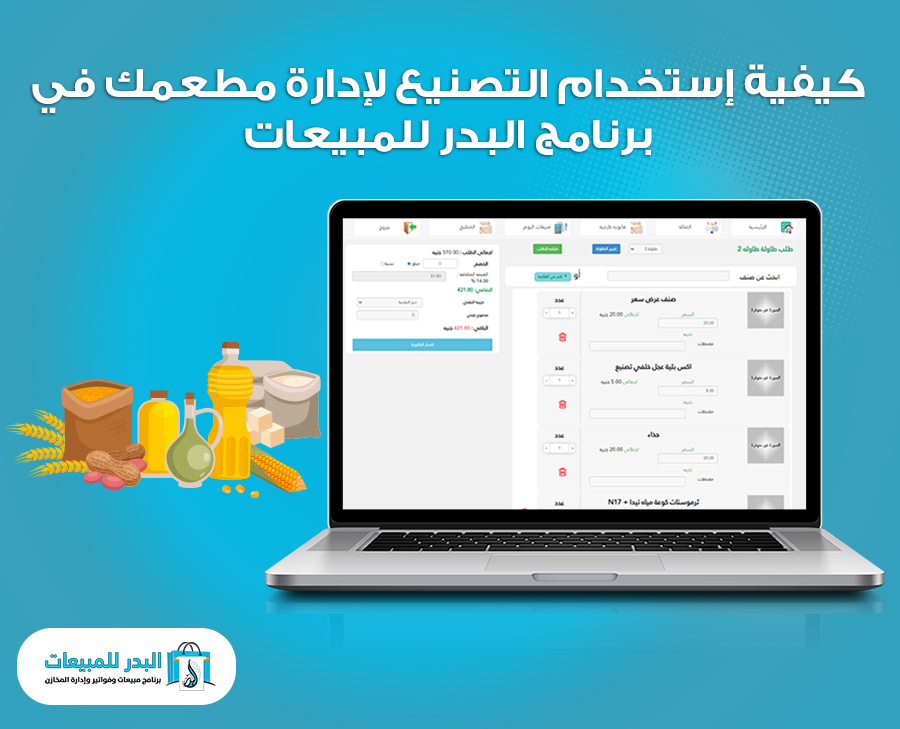Utilisez votre créativité
Dans cet article, nous allons découvrir ensemble comment utiliser la fonctionnalité de fabrication pour gérer votre restaurant avec le logiciel de vente et de gestion de restaurant Al-Badr.
Nous allons vous montrer comment le logiciel de vente quotidienne et de gestion de restaurant Al-Badr, ainsi que les points de vente, peuvent gérer les différentes activités de votre restaurant avec professionnalisme et précision, en assurant l’exactitude des calculs, des rapports et une organisation optimale entre les caissiers et les chefs. Nous vous montrerons comment effectuer la fabrication au sein du logiciel Al-Badr, en calculant la quantité réelle utilisée dans la fabrication, en la déduisant des matières premières enregistrées dans le logiciel, et en définissant les prix de fabrication et les marges bénéficiaires. Tout cela et bien plus encore est possible avec le logiciel de point de vente Al-Badr pour les ventes quotidiennes.
Comment utiliser Tasnee pour gérer votre restaurant dans Al Badr Sales Program Un programme de comptabilité simple |
Pour voir une explication détaillée de l’article, vous pouvez regarder la vidéo suivante :
Pour commencer à expliquer la vidéo en détail, nous dirons ce qui suit :
Cher client, vous devez savoir que notre programme propose deux types de fabrication pour répondre aux besoins de tous nos clients en fonction du type d’activité et de la nature des produits :
- Fabrication séparée :
Ce type de fabrication repose sur le principe des matières premières que le propriétaire de l’activité apporte et qu’il fabrique ou assemble pour obtenir un produit fini. Ce produit est généralement durable, ne se détériore pas avec le temps et peut être stocké. C’est le cas, par exemple, des magasins de vélos qui achètent des pièces de rechange auprès de fournisseurs et les assemblent, ainsi que de toute autre activité similaire.
- Fabrication à la vente :
Ce type de fabrication repose sur le principe des matières premières qui sont transformées en produits au moment de la commande du client. Elles sont stockées dans leur état initial et peuvent être transformées de différentes manières. Nous ne savons pas quelle forme le client va demander. C’est le type de fabrication le plus adapté aux restaurants et aux cafés. Par exemple, la viande crue peut être utilisée pour préparer plusieurs plats en fonction des souhaits du client. Il serait donc inutile de préparer des plats à l’avance et de les conserver au réfrigérateur en attendant que le client les commande, car nous ne savons pas s’il va les demander ou non.
Comment utiliser Tasnee pour gérer votre restaurant dans Al Badr Sales Program Un programme de comptabilité simple |
En conséquence, nous expliquerons la fabrication des ventes dans cette vidéo, et l’autre le sera dans une vidéo ultérieure, si Dieu le veut.
Pour nous assurer que la fonction de fabrication est activée, nous devons d’abord nous assurer que nous choisissons le type approprié pour notre activité de restaurant en allant dans le menu latéral et à partir de là nous choisissons « Paramètres » puis nous choisissons « Paramètres du programme ». une nouvelle page s’ouvrira pour nous avec les paramètres suivants, et nous trouverons ici trois options de fabrication.
Lorsque je souhaite annuler une fabrication car il n’est pas nécessaire de l’utiliser dans mon activité de boutique.
Séparé : Lorsque vous souhaitez fabriquer des matières premières pour des produits durables, intemporels et stockables.
Ventes : Lorsque l’on souhaite fabriquer des matières premières en cas de besoin, sinon elles resteront dans leur état initial de matières premières, et c’est ce que nous déterminerons et choisirons.
Comment utiliser Tasnee pour gérer votre restaurant dans Al Badr Sales Program Un programme de comptabilité simple |
Une fois cette étape terminée, nous devrons commencer par ajouter les matières premières, puis définir le plat ou le repas qui utilisera ces matières premières. Par conséquent, nous devrons retourner à la liste latérale et sélectionner d’abord « Classification ». Ce sera la section principale qui regroupera toutes les matières premières. Ici, nous cliquerons sur « Nouvelle classification » et un tableau s’ouvrira avec le champ « Nom de la classification ». Nous sélectionnerons « Classification principale » et laisserons les trois cases vides pour que cette classification n’apparaisse pas dans la boutique, n’ait pas de sous-unités et ne disparaisse pas de la page des ventes. Ensuite, nous cliquerons sur « Enregistrer » comme suit:
Après cette étape, nous allons ajouter ces matières premières en allant à nouveau dans le menu latéral, et à partir de là, nous choisissons « Articles », puis « Ajouter un article ». La page Ajouter un article s’ouvrira alors pour nous, nous saisissons donc les données de l’article. tel que nous l’avons acheté auprès du fournisseur, comme suit (nom – description – code-barres, le cas échéant – Quantité – Fournisseur – Classification) Ensuite, nous cliquons sur « Enregistrer » pour enregistrer l’article avec succès. Ensuite, nous répétons cette étape avec le reste du brut. matériels.
Comment utiliser Tasnee pour gérer votre restaurant dans Al Badr Sales Program Un programme de comptabilité simple |
Après cette étape, nous retournerons à « Ajouter un article » dans les articles présents dans le « menu latéral ». Nous ajouterons ensuite le plat ou le repas qui sera fabriqué plus tard à partir des matières premières. Il faut savoir que ce sont les mêmes étapes que pour ajouter un article normal, à quelques différences près :
-
Quantité: Ici, elle est égale à zéro car ce plat est virtuel et n’a pas encore été fabriqué. Il sera fabriqué à la demande, donc il n’y a pas de quantité réelle.
-
Prix d’achat: Le prix d’achat est également de zéro car nous ne l’avons pas encore fabriqué et nous n’avons pas encore défini les matières premières entrant dans sa fabrication. Ce prix sera déterminé automatiquement après avoir défini les matières premières entrant dans sa fabrication un peu plus tard lorsque nous commencerons à définir la fabrication.
-
Prix de vente: Le prix de vente correspond au prix des matières premières entrant dans sa fabrication plus le coût de fabrication du plat et tout supplément que nous souhaitons ajouter au prix d’origine. Initialement, ce sera n’importe quel chiffre que nous pouvons mettre en attendant de le modifier plus tard, comme cela sera expliqué plus tard.
Comment utiliser la fabrication pour gérer votre restaurant dans le logiciel de vente Al Bader | Logiciel de comptabilité simple
-
Service: Ici, nous devons sélectionner cette option car le produit n’a pas de quantité réelle et son système sera différent de celui des matières premières. En effet, le logiciel ne déduira pas une quantité du produit, mais une quantité sera fabriquée à la demande à partir des matières premières qui diminueront progressivement à chaque commande de ce plat.
-
Ajouts d’articles: Ici, nous déterminons si nous souhaitons afficher des suppléments pour cet article ou non, afin qu’ils puissent être sélectionnés lors de la vente de ce plat.
L’étape suivante sera la fabrication où nous allons produire le plat ou le repas composé des matières premières mentionnées précédemment et les ajouter. Pour créer ce processus, nous devrons retourner au menu latéral, puis sélectionner « Fabrication » et cliquer sur « Définir la fabrication ». Une nouvelle page s’ouvrira où nous ferons ce qui suit :
« Définir le produit » : Ici, nous allons définir le produit en sélectionnant le nom du produit ou du plat que nous avons créé à l’étape précédente.
« Production par unité » : Ensuite, nous définissons la production par unité, ce qui signifie que nous indiquons au programme qu’à chaque clic sur le produit dans l’écran des ventes, le nombre que vous avez entré de ce repas sera fabriqué. Nous écrivons donc « 1 » pour que chaque clic équivaille à un repas fabriqué et à une diminution de la quantité des matières premières.
Ensuite, nous commençons à entrer les matières premières utilisées dans la fabrication. Nous allons écrire dans le tableau ci-dessous le nom de la matière première utilisée et la quantité requise pour cette fabrication, puis cliquer sur « Ajouter » ou « Annuler » selon le besoin. Nous verrons qu’elle a été ajoutée en bas dans la liste des ingrédients de fabrication de ce plat. Tout ingrédient peut être supprimé si vous souhaitez modifier. Une fois que vous avez terminé d’entrer toutes les matières premières nécessaires à ce plat, cliquez sur « Enregistrer » pour enregistrer les ingrédients dans ce processus.
Après cela, nous irons à « Nouveau processus de fabrication » à partir de la même « Liste de fabrication » et une nouvelle page s’ouvrira pour nous comme suit :
Ici, nous allons sélectionner le produit que nous avons défini pour sa fabrication, à savoir « Yabetza aux crevettes », puis nous redéfinirons le rendement d’une seule fabrication comme expliqué précédemment. Ensuite, nous cliquerons sur « Afficher les matières premières » pour voir tous les ingrédients entrant dans la fabrication de ce plat. En dessous, nous pouvons ajuster la quantité utilisée selon nos besoins, puis sélectionner le « Magasin de sortie des matières premières » d’où les matières premières seront prélevées, puis le « Magasin de production » ou le magasin où les produits finis seront déposés.
Ici, nous verrons que le coût de l’article a été défini et mis à jour en fonction des matières premières entrant dans la fabrication. En cochant la case « Mettre à jour le coût de l’article », nous verrons que le prix d’achat « zéro » que nous avions défini précédemment lors de l’ajout du plat pour la première fois a été modifié pour ce coût. De plus, si nous modifions la quantité utilisée pour préparer le plat et que nous cliquons sur « Mettre à jour la définition de la fabrication », les quantités de matières premières seront mises à jour en fonction du nouveau réglage. Après tout cela, nous cliquons sur « Enregistrer le processus de fabrication » pour que le processus soit enregistré avec succès.
Cela signifie que chaque fois que nous vendons un article de ces articles fabriqués, les matières premières seront diminuées d’une quantité équivalente à celle requise pour ce processus de fabrication.
Comment utiliser la fabrication pour gérer votre restaurant dans le logiciel de vente Al Bader | Logiciel de comptabilité simple
Comment utiliser le programme pour gérer les activités de livraison, de salon et de paiement en espèces (à emporter)